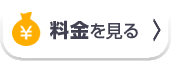「ウィーン」「ブーン」というファンの音なら問題ない
VAIOから「ウィーン」または「ブーン」といった音がする場合、ファンは正常です。 故障ではなく、CPUを冷却するためにファンが稼働している音のため問題ないでしょう。 またファンの音は、パソコンの処理に合わせて大きくなったり小さくなったりします。
起動時は小さな音でもパソコンを使っている内に熱がこもり、ファンが早く回転することで大きな音になるケースもあります。 下記のサンプル音で、パターン3~5に該当する場合は、そのまま使っても問題ありません。 自身のパソコンの音と聞き比べてみてください。
VAIOのファンがうるさい理由はさまざま
VAIOのファンがうるさい理由は、故障だけではありません。 以下のとおりさまざまな原因があり、ファンの音が大きくなります。
- パソコンが普段より重い処理をしている
- 放熱制御が「パフォーマンス優先」または「冷却優先」に設定されている
- パソコンを使っている部屋が暑い
- VAIOの吸気口がホコリや物でふさがっている
- VAIOの内部にほこりが堆積している
- 内部の温度センサーが故障している
- 冷却部品が故障している など
故障でない場合、自分でファンの音を静かにできる可能性もあります。 そのためいつもより音が大きいと感じたら、次に紹介する方法を順に試してみましょう。
自分でVAIOのファンを静かにする方法

自分でVAIOのファンを静かにする方法は、主に以下のとおりです。
- VAIOの設置環境を見直す
- 吸気口のほこりを取り除く
- 常駐アプリやソフトを停止する
- 放熱制御の設定を変える
では、対策を順に詳しく見ていきましょう。 上記の方法で改善しない場合は、それ以上音が小さくならない機種かもしくは故障が疑われます。 このあと紹介する修理の必要な音と聞き比べ、似ている場合は修理を検討しましょう。
VAIOの設置環境を見直す
まずはVAIOの設置環境を見直しましょう。具体的には、以下のとおりです。
- できるだけ涼しい場所で使用する
- 吸気口の近くには物を置かない
VAIOは室温35度の環境下で使用できますが、この場合ファンが内部を冷却するために稼働して音が大きくなる可能性が高いです。 窓辺や直射日光の入る場所での保管は避け、できるだけ涼しい部屋で起動してみましょう。 また、熱の放出を邪魔しないよう、パソコンの吸気口近くには物を置かないようにすることも大切です。
吸気口のほこりを取り除く
吸気口や内部のほこりを取り除くことで熱が放出しやすくなり、ファンが静かになる場合があります。 ほこりを取り除く際は、専用のブロアを使用しましょう。
ファンは非常に繊細な部品のため、間違っても掃除用具を直接吸気口に差し込んだりしないように注意が必要です。 またブロアは強く吹き付けすぎないようにしましょう。 ほこりを吹き飛ばす際は、吸気口から1cmほどブロアを離し、風を送りましょう。
常駐アプリやソフトを停止する
常駐アプリや起動中のソフトを停止することで、処理が軽くなりファンの音が抑えられる可能性があります。 現在起動中のソフトがある場合は、一度停止して音が変わるか確認してみましょう。
変わらない場合は、裏で動いている常駐アプリやソフトが影響している可能性があります。 タスクマネージャーで起動中のソフトやアプリを確認し、不要なものは停止しましょう。
放熱制御の設定を変える
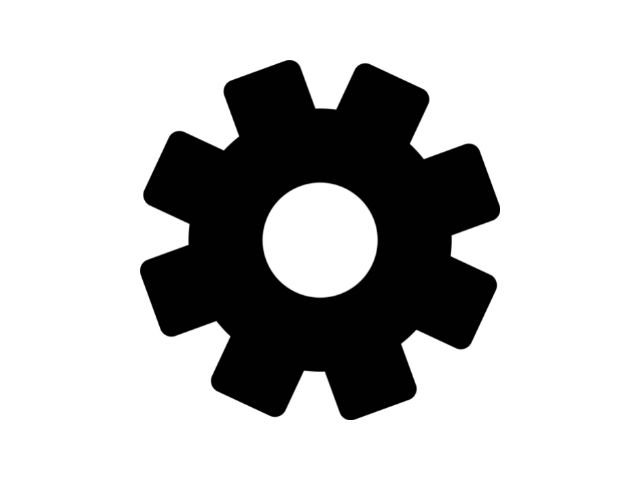
VAIOのパソコンで放熱に関する設定を変えると、ファンの音を抑えられる場合があります。 以下の手順で設定を確認、変更してみましょう。
- Windowsボタンをクリックしてスタート画面を開く
- 「設定」を選択
- 「電源・バッテリー」を選択
- 「本体の冷却とパフォーマンス」
- 「標準」にチェックが付いているかどうか確認
- 付いていない場合は、「標準」をクリックしてチェック
以上の手順で、ファンの音が変わるか確認しましょう。 5のステップで「パフォーマンス優先」や「冷却が優先」、「放熱優先」といった項目にチェックが付いていると、音を抑えるよりもファンを稼働させて本体のパフォーマンスを高く維持することが優先されます。
その結果、音が大きく聞こえるケースがあるのです。 「標準」設定にしておけば、ほかのモードよりも冷却の優先度が低いためファンの稼働率が下がり、音が気にならなくなる可能性があります。
修理やメンテナンスが必要なファンの音
ファンの音によっては、修理やメンテナンスが必要な場合もあります。 特に何かが内部で引っかかったり擦れたりしている異音がする場合は、そのまま使用し続けるとファンそのものが故障する可能性が高いです。
ファンが完全に壊れるまで使うと、二次的にほかの部品も故障する可能性があります。 結果的に修理代が高くなったり、買い替えが必要となったりするため、正常に使えるうちに、パソコン修理業者へ依頼しましょう。
「ゴリゴリ」「ガガガ」と擦れるようなファンの音
ファンがスムーズに回っておらず、内部で「ゴリゴリ」「ガガガ」と擦れるような音がする場合は修理を検討しましょう。 具体的には以下リンク先のパターン1のような音です。
このような音はファンの中心にあたる「シャフト」や、それを支える「軸受」に異常がある可能性が高いです。 たとえばシャフトに傷が付いていたり、軸受に異物が混入していたりなど。
そのまま使い続けるとファンが壊れ、熱が放出できなくなりパソコンが高温になってしまうといったこともあるため危険です。 早めに修理に出しましょう。
「ガーッ」と激しいファンの音
「ガーッ」または「ブーッ」といったような激しいファンの音がする場合も注意が必要です。 具体的には、以下リンク先のパターン2のような音です。
このような音は干渉音と呼ばれ、ファンとカバーが擦れ合って出ます。 カバーのゆがみによって発生することが多く、音が出る時と出ない時があるケースもあります。
この異音も放置するとファンそのものが壊れてしまい、熱が放出できなくなりパソコンが強制終了されるといった不具合を引き起こします。
VAIOの修理ならファストPCリペアへ
VAIOのパソコンを修理に出すなら、ファストPCリペアにお任せください。 ファストPCリペアは年中無休、全国対応のパソコン専門修理業者です。 実績も豊富で、急な故障にもすみやかに対応いたします。
またお見積りはご依頼の前に提示し、お客様に納得いただいてから修理に入るため安心。 分かりやすい説明で、お客様の大切なパソコンをお預かりします。
VAIOのファンに関連する修理事例
ファストPCリペアでは数多くのパソコントラブルに関するご相談があります。
その中にはVAIOのファン・騒音に関するご相談もございます。
その中の一部にはなりますが、実際に修理を行なった事例をご紹介します。
修理事例1

この事例では内部クリーニングをご希望のお客様よりご相談があり、出張修理をさせて頂きました。
パソコンのカバーを外し、ファンの清掃及びその他ケース内に付着している埃の除去を行いました。
また、ハードディスクの検査をさせて頂いた際に、ハードディスク自体の稼働時間が13,000時間を超えており、代替処理済みセクターが発生しておりました。
そのため、バックアップを定期的に取り、パソコン買い替えについてもご検討頂くようお伝えして作業完了としました。
こちらの修理事例の詳細は以下のページでご確認ください。
修理事例:広島県安芸郡坂町 ノートパソコンの内部クリーニング/ソニー(VAIO) Windows 7
修理事例2

こちらの事例ではファンの音がうるさいというお悩みでお困りの方からご相談を頂いた際の修理事例です。
症状を確認したところ確かにファンから異音がしている状態でしたため、詳細に診断した結果ファンが故障していることが判明しました。
そこで、VAIOのノートパソコンに適合するCPUファンを入手して交換をしました。
ファンは毎日使っていると軸がブレたりするなどして異音が発生するようになります。
経年劣化はどうしても避けられないものですがファンを交換してしまえば驚くほど静かになります。
修理事例の詳細についてはこちらのページをご確認ください。
修理事例:千葉県船橋市 ノートパソコンのファンの音がうるさい/ソニー(VAIO) Windows 10
ここでご紹介した修理事例以外にも事例はございますので、同じような症状・トラブルでお困りのかたはいつでもお気軽にご相談ください。